如何在 macOS Monterey 上使用 Universal Control
- 确保您在计划使用该功能的所有 Mac 上运行 macOS Monterey 12.3 或更高版本。如果您使用的是 Mac/iPad 组合,则 iPad 应运行 iPadOS 15.4 或更高版本。
- 您最多可以同时使用三台 Mac/iPad 设备——其中至少一台必须是 Mac。
- 将两个或三个设备并排放置。
- 确保您在所有这些设备上都启用了蓝牙、WiFi 和 Handoff。
- 通用控制默认启用,因此该功能将自动运行,除非您亲自将其关闭。
- 将所有两个/三个屏幕视为一个实体。因此,只需将光标移动到一个屏幕的边缘朝向另一个屏幕即可切换到另一台设备。将一个项目从一个设备拖到另一个设备时也要这样做——将它拖过屏幕,让它穿过边缘朝向另一个设备。
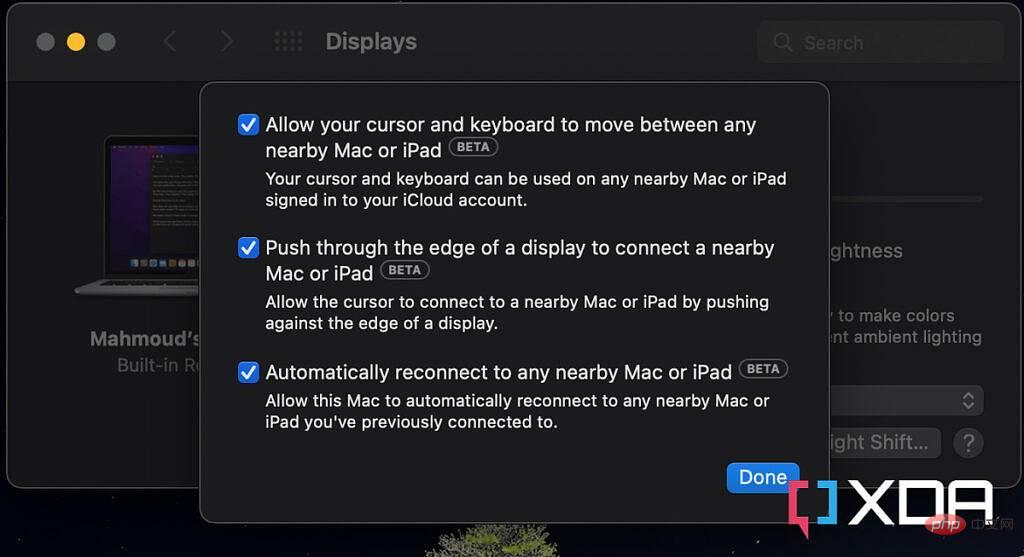
- 要更改 Universal Control 的设置,请前往System Preferences > Displays > Advanced。
此功能是 macOS 和 iPadOS 的一个非常受欢迎的补充。如果您是插画家,这将特别有用 — 在 iPad 上涂鸦,然后在 Mac 上轻松拖放文件,将涂鸦插入您正在处理的 Keynote 讲演中。可能性是无止境!iPadOS 15.4 和 macOS Monterey 12.3 目前处于测试阶段——要使用此功能,您必须等待公开发布(可能在春季)或注册测试计划。此外,该功能本身仍处于测试阶段,因此可能无法始终按预期工作。要在 iPad 或 Mac 设备上注册 Beta 计划,请按照以下步骤操作:
- 在您的设备上使用 Safari访问beta.apple.com 。
- 注册测试版。
- 下载测试版配置文件。
- 如果您使用的是 iPad,请前往“设置”应用并单击顶部的 beta 个人资料横幅。
- 安装配置文件。
- 重新启动您的设备。
- 像往常一样前往软件更新部分,然后下载并安装可用的测试版。
以上是如何在 macOS Monterey 上使用 Universal Control的详细内容。更多信息请关注PHP中文网其他相关文章!
声明
本文转载于:云东方。如有侵权,请联系admin@php.cn删除

热AI工具

Undresser.AI Undress
人工智能驱动的应用程序,用于创建逼真的裸体照片

AI Clothes Remover
用于从照片中去除衣服的在线人工智能工具。

Undress AI Tool
免费脱衣服图片

Clothoff.io
AI脱衣机

Video Face Swap
使用我们完全免费的人工智能换脸工具轻松在任何视频中换脸!

热门文章
Windows 11 KB5054979中的新功能以及如何解决更新问题
1 个月前ByDDD
如何修复KB5055523无法在Windows 11中安装?
3 周前ByDDD
如何修复KB5055518无法在Windows 10中安装?
3 周前ByDDD
R.E.P.O.的每个敌人和怪物的力量水平
3 周前By尊渡假赌尊渡假赌尊渡假赌
蓝王子:如何到达地下室
3 周前ByDDD

热工具

SublimeText3 英文版
推荐:为Win版本,支持代码提示!

Dreamweaver CS6
视觉化网页开发工具

SublimeText3 Mac版
神级代码编辑软件(SublimeText3)

SublimeText3 Linux新版
SublimeText3 Linux最新版

ZendStudio 13.5.1 Mac
功能强大的PHP集成开发环境





